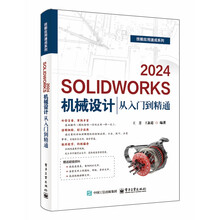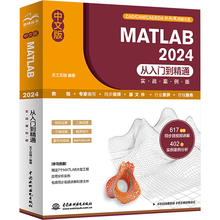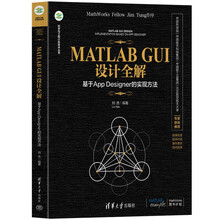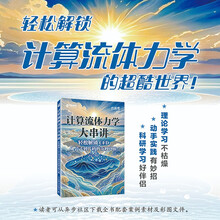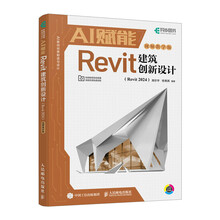《7天学会AutoCAD 2009机械制图》采用易学易懂的编写方式全面介绍了AutoCAD 2009机械制图的基础知识和操作技能。全书共分为13章,包括初识AutoCAD 2009、绘图前的准备、基本绘图命令、图形编辑命令、图块的创建与应用、图案填充、文本与表格编辑、尺寸标注与编辑、绘制机械零件图、绘制轴测图、绘制三维实体、机械图形打EIJ出图、综合应用实例等。《7天学会AutoCAD 2009机械制图》以使读者快速掌握AutoCAD 2009的使用为目的,针对仞级用户的特点划分章节,边讲解边演示,内容全面具体,易学易懂。《7天学会AutoCAD 2009机械制图》不仅适合广大机械制图初学者,也可供专业制图人员学习参考,还可作为大专院校相关专业和计算机机械制图培训班的教材使用。随书光盘内容包括书中实例的部分源文件及素材,另配有单独的多媒体自学视频。
展开